Mapinfo使用帮助与常见问题集欢迎参加长城小站图说北京的长城项目! Mapinfo是一种专业的绘图和地理分析软件,本文针对Mapinfo Professional v7.0进行描述。 一、安装·点击setup.exe,将开始运行安装程序,按照程序的提示一步一步安装,中间需要确认一下mapinfo的使用条款并输入软件序列号。其他都按照它的默认方式点击下一步。安装到最后时将提问是否到网络上检查最新版本,选择否,安装结束。安装过程约10分钟左右。 ·安装完毕后,第一次使用时还要进行用户安装,即要求安装用户许可。如果没有用户许可,那么允许有20天试用。如果有许可,那么输入许可,或者点击选择文件,选择license_ecn.dat许可文件,确认后,就通过了用户安装。 ·启动结束后,出现“快速启动”选项窗口,咱们现在还没有数据,先取消,下面引入数据。 二、制作1:400万国标数据·从国家基础地理信息中心制作的 ·下面是下载完的数据包和对应的文件名称,这个表后面还要用。 国界 bou1_4m
国界与省界 bou2_4m 地级行政界线 bou3_4m 县级行政界线 bou4_4m 首都和省级行政中心 res1_4m
地市级以上居民地 res2_4m 县级居民地 res4_4m 一级河流 hyd1_4m
三级以上河流 hyd2_4m 四级河流 hyd4_4m 五级河流 hyd5_4m 主要公路 roa_4m
主要铁路 rai_4m ·在本地将所用压缩包(都是RAR压缩文件格式,如果您打不开这种文件,那么到网上下载WinRAR?软件并安装,Google将帮助您找到它)中的数据解压缩到同一个文件目录,比如叫Data。 ·检查Data目录,可以看到一堆以mif和mid文件结尾的数据文件。 ·切换到mapinfo窗口,点击菜单栏“表”,打开“表”菜单,选择“转入”菜单,出现“转入文件”对话框,逐个选中数据文件,并转为mapinfo的tab格式文件。 ·表转入后,已经处于打开状态。 ·将所有表转入后,点击菜单栏“窗口”菜单,选择“新建地图窗口”,你就可以查看当前表数据所描述的地图了。 ·下面来将所有的数据放到一个地图中看看是什么效果: 1)打开一幅地图,这时你会发现菜单栏上多了一个“地图”菜单,点击“地图”菜单,选择“图层控制”,出现“图层控制”对话框,你可以看到你当前的地图里有几个图层。
2)点击下部的“增加”按钮,会出现一个对话框,显示目前你打开的表的列表,选择还没有用过的图层(按住ctrl键然后用鼠标点选可以选择多个图层),点击“增加”,退回图层控制窗口,再确定,你就会发现地图上的内容多了好多。 3)在“图层控制”对话框中,选中一个图层,然后选择下部的“删除”按钮,可以在地图中删去该图层。 4)如果你不想删除该图,只是想让它暂时隐藏,可以点击“图层控制”对话框中每个图层后面的第一个选框,取消打钩,图层就被隐藏了。无论是删除还是隐藏,都不会造成数据的丢失。 5)如果你想调整两个图层间的位置,在“图层控制”对话框中选中你想调整的图层,然后点击下部的“向上”或“向下”按钮就可以了。 6)打开mapinfo时,还可以看到“主”工具条,工具条中部的放大镜可以帮助你方便地放大或缩小来查看地图,如果你的鼠标带有滚轮,那么操作就会很方便,上下卷动滚轮就可以实现放大缩小。 三、进阶按上述方法地图是出来了,但是不好看,无数的数据堆在上面,地图一小就没法看了,需要做一些设置,使地图的图层根据比例尺的大小来显示或隐藏。控制的方法也在“图层控制”对话框中。 打开“图层控制”对话框中,双击你相控制的图层的名称,就会出现该图层的显示选项,上面显示模式的几个开关你都可以试试,能帮助你将地图画的漂漂亮亮的,我就不多说了,重点在于图层缩放: 1)选中在缩放范围内显示前的框框,让它打上钩。
2)在下面的最小视野和最大视野中填入相关数值,表示的图层显示的最大比例和最小比例,比如我设置显示县级居民地时设为0~400。 3)确定,然后回到“图层控制”对话框,再确定。好,现在你就可以发现,当地图很小时,看不到县级数据,但一旦放大,就出现了,这样用起来比较方便,计算机的速度也比较快。 四、制作自己数据地图4.1制作基于gps数据的地图 先看看数据样例 点点8848提供: 毛石敌台,上有楼橹遗迹: N40°26.638-E116°40.072 210m 吴桐提供: 编号:BJN06 海拔:1194;北纬:40。28.911'东经:116。30.138' 九眼楼 弘一提供: 48 正北楼 40゜27.289' 116゜32.159' 975.1 这些格式需要适当转一下,打开两个记事本,先把数据和说明分开,以吴桐的数据为例: 说明文件: "九眼楼" "……" 然后保存为mid结尾的文件,如heituoshan.mid 数据文件需要一些处理: 首先将经度放前,纬度放后:116。30.138' 40。28.911' 然后将上述116度30.138分格式的数据转为只以度来度量的数据格式,方法是1)将30.138/60*100=50.23;2) 然后去除小数点,保留5位 =>50230;3)然后作为116的小数 =〉116.50230; 上述工作用excel处理起来比较方便。 同样方法处理经度 40。28.911' =〉 40.48185 然后前面加一个Point 表示是一个点,这样数据就变为 Point 116.50230 40.48185 将所有的点都这样处理,得到一个数据列表,然后在列表前拷上如下数据头 Version 300 Charset "WindowsSimpChinese?" Delimiter "," CoordSys? Earth Projection 1, 0 Columns 1 name Char(60) Data 最后吴桐的数据处理完后,应该是如下的一个文本文件 Version 300 Charset "WindowsSimpChinese?" Delimiter "," CoordSys? Earth Projection 1, 0 Columns 1 name Char(60) Data Point 116.49440 40.46493 …… Point 116.50230 40.48185 将该文件存为和上面说明文件同名的mif格式文件,heituoshan.mif 有了这两个文件,就可以让mapinfo转入并绘图了(参看上面转入1:400万数据的过程) 这样画出来的图,是一堆点。 如果希望画线,那么说明文件只要一行就可以了,mif文件的头改为 Version 300 Charset "WindowsSimpChinese?" Delimiter "," CoordSys? Earth Projection 1, 0 Columns 1 name Char(60) Data pline 17 pline后面的数值是描述该线条所有的点的个数,然后去掉数据前的Point 与空格。 这样,如果画线的话,数据文件最后如下: Version 300 Charset "WindowsSimpChinese?" Delimiter "," CoordSys? Earth Projection 1, 0 Columns 1 name Char(60) Data pline 17 116.49440 40.46493 …… 116.50230 40.48185 4.2置入普通地图(栅格地图) 我们得到很多普通地图,如何利用这些资源呢? 首先你需要将地图扫描成电子文件。 第二,你需要在地图上找一些基准点,也就是明确知道经纬度的某几个点,最好能分散一些,点多一些。 然后点击mapinfo的文件菜单中的打开,在“打开”文件对话框中,选择文件类型为栅格图像,选择你扫描的地图图片,打开。然后出现一个提示窗口,选择“配准”,这时会出现配准窗口。 在图片窗口上找到你设计的基准点,输入他们的坐标值,然后确定,好了,你就可以将普通地图和你做的其他地图一起方便地使用了。 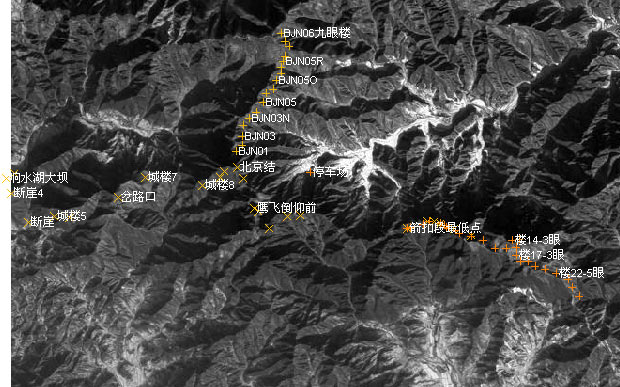 一个案例 卫星图片: 老土提供
gps数据: 箭扣~慕天峪 点点8848 九眼楼 吴桐 黄花城~简扣 弘一 合成工具:mapinfo. 从图上看,卫图、gps数据各有漂移。 五、常见问题1、如何显示*.mid中信息? 问:已经转入文件jiankou.mid 和jiankou.mif 生成了jiankou.TAB, 打开该文件,只出现以点或者线方式的生成的图,如何可以看到“九眼楼“ 等描述信息呢? 答:显示标签信息: 1、打开“图层控制”窗口,选中具体的一层,最后一个checkbox是确定是否显示标签信息。选中后,确定即可。如果不想现实,则取消该选项,确定。
2、选中主工具条上的标签工具,可以在线条、区块上点击,修改标签出现的位置。 3、对于那些在图层属性没有选中显示标签的图层,使用标签工具也能使被选中对象显示标签,但直线式选中的对象的标签,该层的其他内容的标签不显示。 4、通过3法显示的标签,怎么让它消失我还没有搞清楚。 5、如果只想知道某个对象的信息,但又不需要显示标签,选择主工具条上的“信息”工具,然后在对象上点击即可。 |
||
|
当前页面没有留言.
[显示留言板]
|
||